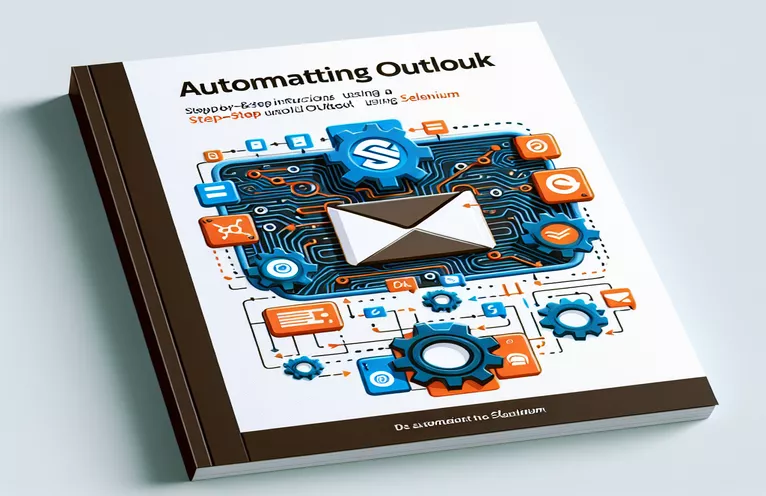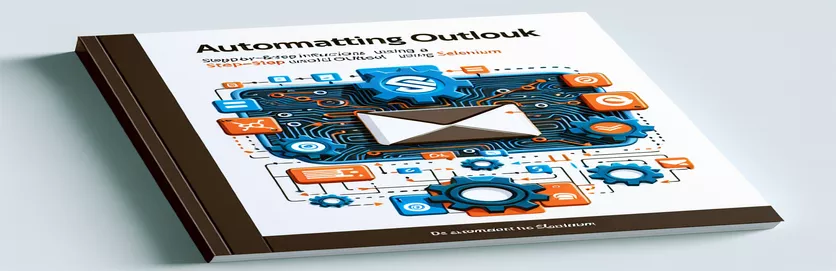ਆਟੋਮੇਸ਼ਨ ਵਿੱਚ ਪੌਪ-ਅਪਸ ਨੂੰ ਸੰਭਾਲਣਾ
ਸੇਲੇਨਿਅਮ ਦੀ ਵਰਤੋਂ ਕਰਦੇ ਹੋਏ ਮਾਈਕ੍ਰੋਸਾੱਫਟ ਆਉਟਲੁੱਕ ਨੂੰ ਸਵੈਚਾਲਤ ਕਰਦੇ ਸਮੇਂ, ਪੌਪ-ਅੱਪ ਵਿੰਡੋਜ਼ ਦੀ ਅਚਾਨਕ ਦਿੱਖ ਇੱਕ ਆਮ ਰੁਕਾਵਟ ਹੈ। ਇਹ ਪੌਪ-ਅੱਪ ਆਮ ਤੌਰ 'ਤੇ ਬ੍ਰਾਊਜ਼ਰ ਟੂਲਸ ਦੀ ਵਰਤੋਂ ਕਰਦੇ ਹੋਏ ਦਸਤੀ ਨਿਰੀਖਣ ਦੌਰਾਨ ਦਿਖਾਈ ਨਹੀਂ ਦਿੰਦੇ ਹਨ, ਜਿਸ ਨਾਲ ਉਹਨਾਂ ਨੂੰ ਮਿਆਰੀ ਆਟੋਮੇਸ਼ਨ ਸਕ੍ਰਿਪਟਾਂ ਰਾਹੀਂ ਪ੍ਰਬੰਧਨ ਕਰਨਾ ਔਖਾ ਹੋ ਜਾਂਦਾ ਹੈ।
ਇਹ ਮੁੱਦਾ ਅਕਸਰ ਬਰਾਊਜ਼ਰ-ਅਧਾਰਿਤ ਪੌਪ-ਅੱਪ ਬਲੌਕਿੰਗ ਕੌਂਫਿਗਰੇਸ਼ਨਾਂ ਨੂੰ ਲਾਗੂ ਕਰਨ ਤੋਂ ਬਾਅਦ ਵੀ ਜਾਰੀ ਰਹਿੰਦਾ ਹੈ। ਇਹਨਾਂ ਘੁਸਪੈਠ ਵਾਲੇ ਪੌਪ-ਅਪਸ ਨੂੰ ਹੈਂਡਲ ਕਰਨ ਲਈ ਵਿਕਲਪਕ ਹੱਲ ਜਾਂ ਸੋਧਾਂ ਦੀ ਪੜਚੋਲ ਕਰਨਾ ਸਹਿਜ ਆਟੋਮੇਸ਼ਨ ਪ੍ਰਕਿਰਿਆਵਾਂ ਅਤੇ ਕੁਸ਼ਲ ਕਾਰਜ ਐਗਜ਼ੀਕਿਊਸ਼ਨ ਲਈ ਜ਼ਰੂਰੀ ਹੈ।
| ਹੁਕਮ | ਵਰਣਨ |
|---|---|
| add_experimental_option | Chrome ਲਈ ਪ੍ਰਯੋਗਾਤਮਕ ਸੰਰੂਪਣ ਮਾਪਦੰਡਾਂ ਨੂੰ ਸੈੱਟ ਕਰਨ ਲਈ ਵਰਤਿਆ ਜਾਂਦਾ ਹੈ। ਪੂਰਵ-ਨਿਰਧਾਰਤ ਵਿਵਹਾਰ ਨੂੰ ਓਵਰਰਾਈਡ ਕਰਨ ਦੀ ਇਜਾਜ਼ਤ ਦਿੰਦਾ ਹੈ ਜਿਵੇਂ ਕਿ ਪੌਪ-ਅੱਪ ਬਲੌਕਿੰਗ ਨੂੰ ਅਯੋਗ ਕਰਨਾ। |
| frame_to_be_available_and_switch_to_it | ਇੱਕ iframe ਉਪਲਬਧ ਹੋਣ ਤੱਕ ਉਡੀਕ ਕਰਦਾ ਹੈ ਅਤੇ ਫਿਰ ਸੰਦਰਭ ਨੂੰ ਉਸ iframe ਵਿੱਚ ਬਦਲਦਾ ਹੈ, ਇਸਦੀ ਸਮੱਗਰੀ ਨਾਲ ਪਰਸਪਰ ਪ੍ਰਭਾਵ ਨੂੰ ਸਮਰੱਥ ਬਣਾਉਂਦਾ ਹੈ। |
| default_content | ਬਾਅਦ ਵਿੱਚ ਓਪਰੇਸ਼ਨਾਂ ਤੋਂ ਬਾਅਦ ਇੱਕ iframe ਜਾਂ ਪੌਪ-ਅੱਪ ਵਿੰਡੋ ਤੋਂ ਫੋਕਸ ਨੂੰ ਵਾਪਸ ਮੁੱਖ ਦਸਤਾਵੇਜ਼ ਵਿੱਚ ਬਦਲਦਾ ਹੈ। |
| user-data-dir | ਕ੍ਰੋਮ ਲਈ ਇੱਕ ਕਸਟਮ ਉਪਭੋਗਤਾ ਡੇਟਾ ਡਾਇਰੈਕਟਰੀ ਨਿਸ਼ਚਿਤ ਕਰਦਾ ਹੈ, ਬ੍ਰਾਊਜ਼ਰ ਨੂੰ ਵਿਅਕਤੀਗਤ ਸੈਟਿੰਗਾਂ ਅਤੇ ਡੇਟਾ ਨਾਲ ਚਲਾਉਣ ਦੀ ਆਗਿਆ ਦਿੰਦਾ ਹੈ। |
| Service | ਡ੍ਰਾਈਵਰ ਐਗਜ਼ੀਕਿਊਟੇਬਲ ਦੇ ਜੀਵਨ ਚੱਕਰ ਦੇ ਪ੍ਰਬੰਧਨ ਲਈ ਜ਼ਿੰਮੇਵਾਰ ਹੈ ਜੋ ਬ੍ਰਾਊਜ਼ਰ ਸੈਸ਼ਨ ਸ਼ੁਰੂ ਕਰਨ ਲਈ ਲੋੜੀਂਦਾ ਹੈ। |
| ChromeDriverManager().install() | ਬ੍ਰਾਊਜ਼ਰ ਸੰਸਕਰਣ ਦੇ ਨਾਲ ਅਨੁਕੂਲਤਾ ਨੂੰ ਯਕੀਨੀ ਬਣਾਉਂਦੇ ਹੋਏ, ChromeDriver ਨੂੰ ਡਾਊਨਲੋਡ ਕਰਨ ਅਤੇ ਸੈੱਟਅੱਪ ਕਰਨ ਦਾ ਸਵੈਚਲਿਤ ਤੌਰ 'ਤੇ ਪ੍ਰਬੰਧਨ ਕਰਦਾ ਹੈ। |
ਸਕ੍ਰਿਪਟ ਵਿਆਖਿਆ ਅਤੇ ਉਪਯੋਗਤਾ
ਪਹਿਲੀ ਸਕ੍ਰਿਪਟ ਸੇਲੇਨਿਅਮ ਵਿੱਚ ਪੌਪ-ਅਪਸ ਨੂੰ ਸੰਭਾਲਣ ਦੀ ਸਮੱਸਿਆ ਨਾਲ ਨਜਿੱਠਦੀ ਹੈ ਜਦੋਂ ਮਾਈਕਰੋਸਾਫਟ ਆਉਟਲੁੱਕ ਵਿੱਚ ਕਾਰਜਾਂ ਨੂੰ ਆਟੋਮੈਟਿਕ ਕੀਤਾ ਜਾਂਦਾ ਹੈ। ਇਹ ਸੇਲੇਨਿਅਮ ਦੇ ਵੈਬਡ੍ਰਾਈਵਰ ਦੀ ਵਰਤੋਂ ਕਰਕੇ ਕ੍ਰੋਮ ਬ੍ਰਾਊਜ਼ਰ ਨੂੰ ਕੌਂਫਿਗਰ ਕਰਕੇ ਸ਼ੁਰੂ ਹੁੰਦਾ ਹੈ। 'add_experimental_option' ਵਿਧੀ ਇੱਥੇ ਮਹੱਤਵਪੂਰਨ ਹੈ, ਕਿਉਂਕਿ ਇਹ Chrome ਦੀ ਪੂਰਵ-ਨਿਰਧਾਰਤ ਪੌਪਅੱਪ ਬਲੌਕਿੰਗ ਵਿਸ਼ੇਸ਼ਤਾ ਨੂੰ ਅਸਮਰੱਥ ਬਣਾਉਂਦੀ ਹੈ ਅਤੇ ਆਟੋਮੇਸ਼ਨ ਫਲੈਗ ਨੂੰ ਸੰਸ਼ੋਧਿਤ ਕਰਦੀ ਹੈ ਜੋ ਆਮ ਤੌਰ 'ਤੇ ਵੈੱਬਸਾਈਟਾਂ ਨੂੰ ਦਰਸਾਉਂਦੇ ਹਨ ਕਿ ਬ੍ਰਾਊਜ਼ਰ ਸਵੈਚਲਿਤ ਸੌਫਟਵੇਅਰ ਦੁਆਰਾ ਨਿਯੰਤਰਿਤ ਕੀਤਾ ਜਾ ਰਿਹਾ ਹੈ। ਇਸ ਸੈਟਅਪ ਦਾ ਉਦੇਸ਼ ਇੱਕ ਹੋਰ 'ਮਨੁੱਖੀ ਵਰਗਾ' ਬ੍ਰਾਊਜ਼ਿੰਗ ਅਨੁਭਵ ਬਣਾਉਣਾ ਹੈ, ਜੋ ਕਿ ਵੈਬ ਸੇਵਾਵਾਂ ਦੁਆਰਾ ਖੋਜ ਤੋਂ ਬਚਣ ਲਈ ਜ਼ਰੂਰੀ ਹੋ ਸਕਦਾ ਹੈ ਜੋ ਆਟੋਮੇਸ਼ਨ ਟੂਲਸ ਨੂੰ ਬਲੌਕ ਕਰਦੇ ਹਨ।
ਸਕ੍ਰਿਪਟ ਫਿਰ ਆਉਟਲੁੱਕ ਦੇ ਅਸਲ ਆਟੋਮੇਸ਼ਨ ਲਈ ਅੱਗੇ ਵਧਦੀ ਹੈ। ਇਹ ਪੌਪਅੱਪ ਵਾਲੇ iframe ਦੇ ਉਪਲਬਧ ਹੋਣ ਦੀ ਉਡੀਕ ਕਰਨ ਲਈ 'WebDriverWait' ਅਤੇ 'frame_to_be_available_and_switch_to_it' ਦੀ ਵਰਤੋਂ ਕਰਦਾ ਹੈ ਅਤੇ ਫਿਰ ਡ੍ਰਾਈਵਰ ਦੇ ਸੰਦਰਭ ਨੂੰ ਇਸ iframe ਵਿੱਚ ਬਦਲਦਾ ਹੈ, ਜਿਸ ਨਾਲ ਪੌਪਅੱਪ ਨੂੰ ਬੰਦ ਕਰਨ ਵਰਗੀਆਂ ਪਰਸਪਰ ਕ੍ਰਿਆਵਾਂ ਦੀ ਇਜਾਜ਼ਤ ਮਿਲਦੀ ਹੈ। ਅੰਤ ਵਿੱਚ, 'default_content' ਨੂੰ ਮੁੱਖ ਪੰਨੇ 'ਤੇ ਕੰਟਰੋਲ ਵਾਪਸ ਕਰਨ ਲਈ ਵਰਤਿਆ ਜਾਂਦਾ ਹੈ। ਦੂਜੀ ਸਕ੍ਰਿਪਟ ਇੱਕ ਕਸਟਮ ਕਰੋਮ ਉਪਭੋਗਤਾ ਪ੍ਰੋਫਾਈਲ ਦੀ ਵਰਤੋਂ ਕਰਨ 'ਤੇ ਕੇਂਦ੍ਰਤ ਕਰਦੀ ਹੈ, ਜੋ ਸੈਸ਼ਨਾਂ ਦੇ ਵਿਚਕਾਰ ਸੈਟਿੰਗਾਂ ਨੂੰ ਬਰਕਰਾਰ ਰੱਖ ਸਕਦੀ ਹੈ, ਸੰਭਾਵੀ ਤੌਰ 'ਤੇ ਸਟੋਰ ਕੀਤੀਆਂ ਕੂਕੀਜ਼ ਜਾਂ ਸੈਸ਼ਨ-ਅਧਾਰਿਤ ਸੰਰਚਨਾਵਾਂ ਦੇ ਕਾਰਨ ਪੌਪ-ਅਪਸ ਤੋਂ ਬਚਦੀ ਹੈ।
ਸੇਲੇਨਿਅਮ ਆਉਟਲੁੱਕ ਆਟੋਮੇਸ਼ਨ ਵਿੱਚ ਪੌਪ-ਅਪਸ ਨੂੰ ਦਬਾਉਣ
ਪਾਈਥਨ ਸੇਲੇਨਿਅਮ ਸਕ੍ਰਿਪਟ
from selenium import webdriverfrom selenium.webdriver.chrome.options import Optionsfrom selenium.webdriver.common.by import Byfrom selenium.webdriver.support.ui import WebDriverWaitfrom selenium.webdriver.support import expected_conditions as EC# Set up Chrome optionsoptions = Options()options.add_argument("--disable-popup-blocking")options.add_experimental_option("excludeSwitches", ["enable-automation"])options.add_experimental_option('useAutomationExtension', False)# Initialize WebDriverdriver = webdriver.Chrome(options=options)driver.get("https://outlook.office.com/mail/")# Wait and close pop-up by finding its frame or unique element (assumed)WebDriverWait(driver, 20).until(EC.frame_to_be_available_and_switch_to_it((By.CSS_SELECTOR, "iframe.popUpFrame")))driver.find_element(By.CSS_SELECTOR, "button.closePopUp").click()# Switch back to the main content after closing the pop-updriver.switch_to.default_content()
ਬ੍ਰਾਊਜ਼ਰ ਸੰਰਚਨਾ ਦੇ ਨਾਲ ਵਿਕਲਪਕ ਪਹੁੰਚ
ਬ੍ਰਾਊਜ਼ਰ ਪ੍ਰੋਫਾਈਲ ਨਾਲ ਸੇਲੇਨਿਅਮ ਦੀ ਵਰਤੋਂ ਕਰਦੇ ਹੋਏ ਪਾਈਥਨ ਸਕ੍ਰਿਪਟ
from selenium import webdriverfrom selenium.webdriver.chrome.service import Servicefrom webdriver_manager.chrome import ChromeDriverManager# Setup Chrome with a specific user profileoptions = webdriver.ChromeOptions()options.add_argument("user-data-dir=/path/to/your/custom/profile")options.add_argument("--disable-popup-blocking")# Initialize WebDriver with service to manage versionsservice = Service(ChromeDriverManager().install())driver = webdriver.Chrome(service=service, options=options)driver.get("https://outlook.office.com/mail/")# Additional steps can be added here based on specifics of the pop-up# Handling more elements, logging in, etc.
ਆਉਟਲੁੱਕ ਲਈ ਐਡਵਾਂਸਡ ਸੇਲੇਨਿਅਮ ਤਕਨੀਕਾਂ
ਜਦੋਂ ਕਿ ਪਿਛਲੀਆਂ ਵਿਆਖਿਆਵਾਂ ਸੇਲੇਨਿਅਮ ਵਿੱਚ ਪੌਪ-ਅਪਸ ਨੂੰ ਸੰਭਾਲਣ 'ਤੇ ਕੇਂਦ੍ਰਿਤ ਸਨ, ਆਉਟਲੁੱਕ ਨੂੰ ਆਟੋਮੈਟਿਕ ਕਰਨ ਦੇ ਇੱਕ ਹੋਰ ਨਾਜ਼ੁਕ ਪਹਿਲੂ ਵਿੱਚ ਗੁੰਝਲਦਾਰ ਵੈਬ ਤੱਤਾਂ ਨਾਲ ਗੱਲਬਾਤ ਕਰਨਾ ਅਤੇ ਸੈਸ਼ਨਾਂ ਦਾ ਪ੍ਰਭਾਵਸ਼ਾਲੀ ਢੰਗ ਨਾਲ ਪ੍ਰਬੰਧਨ ਕਰਨਾ ਸ਼ਾਮਲ ਹੈ। ਸੇਲੇਨਿਅਮ ਆਉਟਲੁੱਕ ਵਰਗੇ AJAX- ਭਾਰੀ ਪੰਨਿਆਂ ਨਾਲ ਇੰਟਰੈਕਟ ਕਰਨ ਲਈ ਉੱਨਤ ਸਮਰੱਥਾ ਪ੍ਰਦਾਨ ਕਰਦਾ ਹੈ। ਉਦਾਹਰਨ ਲਈ, ਅਸਿੰਕਰੋਨਸ ਤੌਰ 'ਤੇ ਲੋਡ ਹੋਣ ਵਾਲੇ ਤੱਤਾਂ ਨਾਲ ਨਜਿੱਠਣ ਵੇਲੇ ਸਪੱਸ਼ਟ ਉਡੀਕਾਂ ਅਤੇ ਕਸਟਮ ਸਥਿਤੀ ਜਾਂਚਾਂ ਵਰਗੀਆਂ ਤਕਨੀਕਾਂ ਜ਼ਰੂਰੀ ਹੋ ਸਕਦੀਆਂ ਹਨ। ਇਹ ਪਹੁੰਚ ਯਕੀਨੀ ਬਣਾਉਂਦੀ ਹੈ ਕਿ ਆਟੋਮੇਸ਼ਨ ਸਕ੍ਰਿਪਟਾਂ ਮਜ਼ਬੂਤ ਹਨ ਅਤੇ ਪੇਜ ਲੋਡ ਸਮੇਂ ਅਤੇ ਤੱਤ ਦੀ ਉਪਲਬਧਤਾ ਵਿੱਚ ਭਿੰਨਤਾਵਾਂ ਨੂੰ ਸੰਭਾਲ ਸਕਦੀਆਂ ਹਨ, ਜੋ ਕਿ ਆਉਟਲੁੱਕ ਵਰਗੇ ਗੁੰਝਲਦਾਰ ਵੈਬ ਐਪਲੀਕੇਸ਼ਨਾਂ ਵਿੱਚ ਆਮ ਹਨ।
ਇਸ ਤੋਂ ਇਲਾਵਾ, ਬ੍ਰਾਊਜ਼ਰ ਸੈਸ਼ਨਾਂ ਅਤੇ ਕੂਕੀਜ਼ ਦਾ ਪ੍ਰਬੰਧਨ ਆਟੋਮੇਸ਼ਨ ਪ੍ਰਕਿਰਿਆ ਨੂੰ ਮਹੱਤਵਪੂਰਨ ਤੌਰ 'ਤੇ ਵਧਾ ਸਕਦਾ ਹੈ। ਕੂਕੀਜ਼ ਨੂੰ ਹੇਰਾਫੇਰੀ ਕਰਕੇ, ਸੇਲੇਨਿਅਮ ਹਰ ਵਾਰ ਸਕ੍ਰਿਪਟ ਚੱਲਣ 'ਤੇ ਲੌਗਇਨ ਪ੍ਰਕਿਰਿਆ ਵਿੱਚੋਂ ਲੰਘਣ ਦੀ ਲੋੜ ਤੋਂ ਬਿਨਾਂ, ਵੱਖ-ਵੱਖ ਉਪਭੋਗਤਾ ਸਥਿਤੀਆਂ, ਜਿਵੇਂ ਕਿ ਲੌਗ-ਇਨ ਜਾਂ ਮਹਿਮਾਨ ਸੈਸ਼ਨਾਂ ਦੀ ਨਕਲ ਕਰ ਸਕਦਾ ਹੈ। ਇਹ ਨਾ ਸਿਰਫ਼ ਟੈਸਟਿੰਗ ਚੱਕਰ ਨੂੰ ਤੇਜ਼ ਕਰਦਾ ਹੈ ਬਲਕਿ ਵੱਖ-ਵੱਖ ਉਪਭੋਗਤਾ ਹਾਲਤਾਂ ਦੇ ਤਹਿਤ ਵੱਖ-ਵੱਖ ਦ੍ਰਿਸ਼ਾਂ ਦੀ ਜਾਂਚ ਨੂੰ ਵੀ ਸਮਰੱਥ ਬਣਾਉਂਦਾ ਹੈ, ਜਿਸ ਨਾਲ ਸੇਲੇਨਿਅਮ ਨਾਲ ਟੈਸਟਿੰਗ ਪ੍ਰਕਿਰਿਆ ਨੂੰ ਪੂਰੀ ਤਰ੍ਹਾਂ ਅਤੇ ਕੁਸ਼ਲ ਬਣਾਉਂਦੇ ਹਨ।
ਸੇਲੇਨਿਅਮ ਆਉਟਲੁੱਕ ਆਟੋਮੇਸ਼ਨ 'ਤੇ ਅਕਸਰ ਪੁੱਛੇ ਜਾਂਦੇ ਸਵਾਲ
- ਸਵਾਲ: ਸੇਲੇਨਿਅਮ ਕੀ ਹੈ ਅਤੇ ਆਉਟਲੁੱਕ ਆਟੋਮੇਸ਼ਨ ਵਿੱਚ ਇਸਨੂੰ ਕਿਵੇਂ ਵਰਤਿਆ ਜਾਂਦਾ ਹੈ?
- ਜਵਾਬ: ਸੇਲੇਨਿਅਮ ਵੈੱਬ ਬ੍ਰਾਊਜ਼ਰਾਂ ਨੂੰ ਸਵੈਚਲਿਤ ਕਰਨ ਲਈ ਇੱਕ ਸ਼ਕਤੀਸ਼ਾਲੀ ਟੂਲ ਹੈ, ਜਿਸ ਨਾਲ ਡਿਵੈਲਪਰਾਂ ਨੂੰ ਆਉਟਲੁੱਕ ਵੈਬ ਐਪਲੀਕੇਸ਼ਨਾਂ ਵਿੱਚ ਉਪਭੋਗਤਾ ਦੀਆਂ ਕਾਰਵਾਈਆਂ ਦੀ ਨਕਲ ਕਰਨ, ਈਮੇਲਾਂ ਨੂੰ ਸੰਭਾਲਣ, ਅਤੇ ਡੇਟਾ ਨੂੰ ਪ੍ਰੋਗਰਾਮੇਟਿਕ ਢੰਗ ਨਾਲ ਪ੍ਰਬੰਧਨ ਕਰਨ ਦੀ ਇਜਾਜ਼ਤ ਮਿਲਦੀ ਹੈ।
- ਸਵਾਲ: ਕੀ ਸੇਲੇਨਿਅਮ ਆਉਟਲੁੱਕ ਵਿੱਚ ਗਤੀਸ਼ੀਲ ਸਮੱਗਰੀ ਨੂੰ ਸੰਭਾਲ ਸਕਦਾ ਹੈ?
- ਜਵਾਬ: ਹਾਂ, ਸੇਲੇਨਿਅਮ ਅਸਿੰਕਰੋਨਸ AJAX ਤੱਤਾਂ ਨੂੰ ਪ੍ਰਭਾਵਸ਼ਾਲੀ ਢੰਗ ਨਾਲ ਸੰਭਾਲਣ ਲਈ ਇਸਦੇ WebDriverWait ਅਤੇ Expected Conditions ਵਿਧੀਆਂ ਦੀ ਵਰਤੋਂ ਕਰਕੇ ਗਤੀਸ਼ੀਲ ਸਮੱਗਰੀ ਨਾਲ ਇੰਟਰੈਕਟ ਕਰ ਸਕਦਾ ਹੈ।
- ਸਵਾਲ: ਕੀ ਸੇਲੇਨਿਅਮ ਦੀ ਵਰਤੋਂ ਕਰਕੇ ਆਉਟਲੁੱਕ ਵਿੱਚ ਅਟੈਚਮੈਂਟ ਹੈਂਡਲਿੰਗ ਨੂੰ ਸਵੈਚਾਲਤ ਕਰਨਾ ਸੰਭਵ ਹੈ?
- ਜਵਾਬ: ਹਾਂ, ਸੇਲੇਨਿਅਮ ਫਾਈਲ ਇਨਪੁਟ ਐਲੀਮੈਂਟਸ ਨਾਲ ਇੰਟਰੈਕਟ ਕਰਕੇ ਅਤੇ ਬ੍ਰਾਊਜ਼ਰ ਵਿੱਚ ਡਾਉਨਲੋਡ ਵਿਵਹਾਰ ਨੂੰ ਸੰਭਾਲਣ ਦੁਆਰਾ ਅਟੈਚਮੈਂਟਾਂ ਨੂੰ ਅਪਲੋਡ ਕਰਨ ਅਤੇ ਡਾਉਨਲੋਡ ਕਰਨ ਦੀ ਪ੍ਰਕਿਰਿਆ ਨੂੰ ਆਟੋਮੈਟਿਕ ਕਰ ਸਕਦਾ ਹੈ।
- ਸਵਾਲ: ਆਉਟਲੁੱਕ ਨੂੰ ਸਵੈਚਲਿਤ ਕਰਦੇ ਸਮੇਂ ਮੈਂ ਲੌਗਇਨ ਪ੍ਰਮਾਣਿਕਤਾ ਨਾਲ ਕਿਵੇਂ ਨਜਿੱਠ ਸਕਦਾ ਹਾਂ?
- ਜਵਾਬ: ਸੇਲੇਨਿਅਮ ਲੌਗਇਨ ਫਾਰਮ ਐਲੀਮੈਂਟਸ ਨਾਲ ਇੰਟਰੈਕਟ ਕਰਕੇ ਲੌਗਇਨ ਨੂੰ ਆਟੋਮੈਟਿਕ ਕਰ ਸਕਦਾ ਹੈ। ਇਸ ਤੋਂ ਇਲਾਵਾ, ਕਸਟਮ ਬ੍ਰਾਊਜ਼ਰ ਪ੍ਰੋਫਾਈਲਾਂ ਦੀ ਵਰਤੋਂ ਕਰਨਾ ਸੈਸ਼ਨ ਅਵਸਥਾਵਾਂ ਨੂੰ ਕਾਇਮ ਰੱਖਣ ਲਈ ਪ੍ਰਮਾਣਿਕਤਾ ਟੋਕਨਾਂ ਅਤੇ ਕੂਕੀਜ਼ ਦਾ ਪ੍ਰਬੰਧਨ ਕਰਨ ਵਿੱਚ ਮਦਦ ਕਰ ਸਕਦਾ ਹੈ।
- ਸਵਾਲ: ਕੀ ਆਉਟਲੁੱਕ ਆਟੋਮੇਸ਼ਨ ਲਈ ਸੇਲੇਨਿਅਮ ਦੀ ਵਰਤੋਂ ਕਰਨ ਦੀਆਂ ਸੀਮਾਵਾਂ ਹਨ?
- ਜਵਾਬ: ਜਦੋਂ ਕਿ ਸੇਲੇਨਿਅਮ ਬਹੁਮੁਖੀ ਹੈ, ਇਹ ਬਹੁਤ ਗੁੰਝਲਦਾਰ JavaScript ਜਾਂ ਲੁਕਵੇਂ ਤੱਤਾਂ ਨਾਲ ਸਮੱਸਿਆਵਾਂ ਦਾ ਸਾਹਮਣਾ ਕਰ ਸਕਦਾ ਹੈ ਜੋ ਮਿਆਰੀ ਤਰੀਕਿਆਂ ਦੁਆਰਾ ਆਸਾਨੀ ਨਾਲ ਪਹੁੰਚਯੋਗ ਨਹੀਂ ਹਨ। ਅਜਿਹੇ ਮਾਮਲਿਆਂ ਲਈ ਉੱਨਤ ਕੋਡਿੰਗ ਤਕਨੀਕਾਂ ਦੀ ਲੋੜ ਹੋ ਸਕਦੀ ਹੈ।
ਸੇਲੇਨਿਅਮ ਅਤੇ ਆਉਟਲੁੱਕ ਆਟੋਮੇਸ਼ਨ 'ਤੇ ਅੰਤਮ ਵਿਚਾਰ
ਆਉਟਲੁੱਕ ਆਟੋਮੇਸ਼ਨ ਦੇ ਦੌਰਾਨ ਸੇਲੇਨਿਅਮ ਵਿੱਚ ਪੌਪ-ਅਪਸ ਨਾਲ ਨਜਿੱਠਣ ਲਈ ਸੇਲੇਨਿਅਮ ਦੀਆਂ ਸਮਰੱਥਾਵਾਂ ਅਤੇ ਬ੍ਰਾਊਜ਼ਰ ਕੌਂਫਿਗਰੇਸ਼ਨਾਂ ਦੀ ਰਣਨੀਤਕ ਵਰਤੋਂ ਦੋਵਾਂ ਦੀ ਸਮਝ ਦੀ ਲੋੜ ਹੁੰਦੀ ਹੈ। ਪ੍ਰਦਾਨ ਕੀਤੇ ਗਏ ਹੱਲਾਂ ਵਿੱਚ ਉੱਨਤ ਸੇਲੇਨਿਅਮ ਤਕਨੀਕਾਂ ਅਤੇ ਬ੍ਰਾਊਜ਼ਰ ਕਸਟਮਾਈਜ਼ੇਸ਼ਨ ਸ਼ਾਮਲ ਹਨ, ਜਿਸਦਾ ਉਦੇਸ਼ ਇਹ ਯਕੀਨੀ ਬਣਾਉਣਾ ਹੈ ਕਿ ਸਵੈਚਲਿਤ ਕਾਰਜਾਂ ਨੂੰ ਘੱਟੋ-ਘੱਟ ਰੁਕਾਵਟ ਨਾਲ ਚਲਾਇਆ ਜਾ ਸਕੇ। ਇਹ ਵਿਧੀਆਂ ਸਕ੍ਰਿਪਟਾਂ ਦੀ ਮਜ਼ਬੂਤੀ ਨੂੰ ਵਧਾਉਂਦੀਆਂ ਹਨ, ਉਹਨਾਂ ਨੂੰ ਵੈਬ ਐਪਲੀਕੇਸ਼ਨਾਂ ਵਿੱਚ ਅਸਲ-ਸੰਸਾਰ ਦੀਆਂ ਗੁੰਝਲਾਂ ਨੂੰ ਸੰਭਾਲਣ ਦੇ ਯੋਗ ਬਣਾਉਂਦੀਆਂ ਹਨ, ਇਸ ਤਰ੍ਹਾਂ ਸਵੈਚਾਲਨ ਵਿੱਚ ਸੇਲੇਨਿਅਮ ਦੀ ਅਨੁਕੂਲਤਾ ਅਤੇ ਤਾਕਤ ਨੂੰ ਸਾਬਤ ਕਰਦੀਆਂ ਹਨ।